TL-H29RA管理员密码是多少?
时间:2024/2/27作者:未知来源:争怎路由网人气:
- TP-LINK路由器是经典的11n无线路由器,集有线无线于一体,符合802.11n(Draft 2.0)标准。采用MIMO技术,可提供更好的无线传输性能、稳定性和无线覆盖范围。同时采用CCA技术,能自动避开频道干扰并充分利用频道捆绑优势。
问:TP-Link TL-H29RA HyFi智能路由器的管理员密码是多少?在浏览器中输入:192.168.1.1时,提示需要输入登录密码(管理员密码),但是我不知道管理员密码是多少,这种情况下应该怎么办?
答:首先说明以下,TP-Link TL-H29RA HyFi智能路由器,没有默认的管理员密码(登录密码)。TL-H29RA路由器的管理员密码,是在第一次设置时,当在浏览器中输入:192.168.1.1打开设置页面时,用户自己进行设置的。
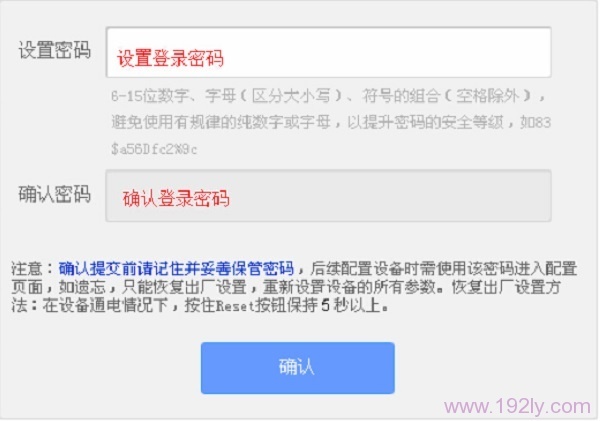
首次打开TL-H29RA设置页面时,由用户自己设置管理员密码 重要提示:
只有在第一次设置TL-H29RA时,打开192.168.1.1的时候,系统才会自动弹出设置管理员密码的页面。之后再次打开192.168.1.1的时候,就会提示输入管理员密码,以便进行登录。
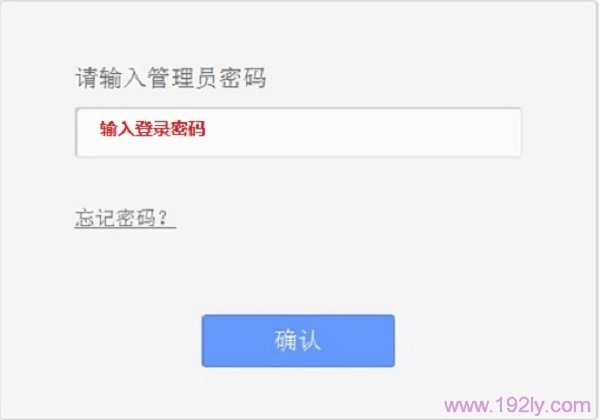
以后打开TL-H29RA设置页面时,需要输入之前设置的密码 如果忘记了之前为TL-H29RA路由器设置的管理员密码,或者之前不是由你自己为TL-H29RA路由器设置的管理员密码,这种情况下,唯一的解决方法是:把TL-H29RA路由器恢复出厂设置。
当TL-H29RA恢复出厂设置之后,在浏览器中输入:192.168.1.1时,系统又会自动跳转到设置登录密码的页面,然后可以重新给TL-H29RA路由器设置一个登录密码了。
TL-H29RA路由器恢复出厂设置方法:
在TL-H29RA路由器的机身上,有一个RESET按钮,这个就是复位按钮。在TL-H29RA路由器接通电源的情况下,使用回形针、牙签、笔尖等尖状物体,按住TL-H29RA路由器上的RESET按钮5-8秒的时间。等待系统状态指示灯快速闪烁5下后,再松开RESET键,表示TL-H29RA路由器成功恢复到出厂设置了。
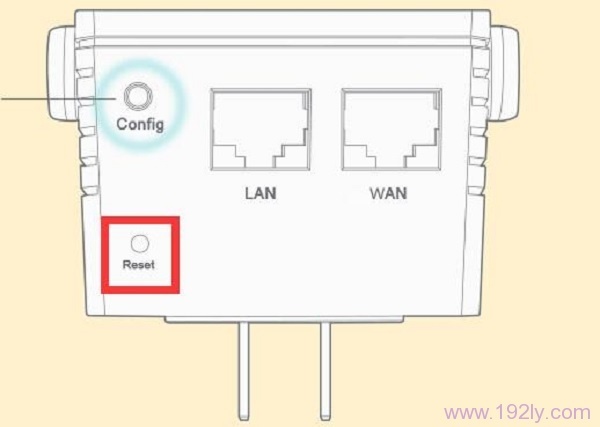
按住Reset按钮,把TL-H29RA恢复出厂设置 注意问题:
(1)、恢复出厂设置之后,会清楚TL-H29RA路由器中的所有设置信息。包括上网设置、无线WiFi设置,已经扩展器的注册信息。
(2)、所以,当把TL-H29RA路由器恢复出厂设置之后,除了重新设置管理员密码(登录密码)外,还需要重新设置TL-H29RA路由器上网、重新设置WiFi、扩展器需要重新与TL-H29RA路由器进行注册。
(3)、要重新TL-H29RA路由器上网,还需要知道宽带账号、宽带密码。所以,在恢复出厂设置之前,请先确认自己是否知道宽带账号、宽带密码;否则,恢复出厂设置之后,无法完成上网设置。
TP-LINK无线路由采用UFO幽浮外观,造型时尚;信号灵敏、界面友好、功能强大、安全放心。它性价比很高,适合家庭、学生、商务人士使用。
关键词:TL-H29RA管理员密码是多少?